Bagaimana untuk menetapkan semula win10 ke tetapan kilang
Apabila kita menggunakan sistem pengendalian win10, kita kadangkala perlu memulihkan komputer ke tetapan kilang Jadi untuk masalah ini, saya fikir kita boleh mencari kemas kini dan keselamatan dalam tetapan sistem, dan kemudian melancarkan semula sistem semasa. Mari kita lihat bagaimana editor melakukannya untuk langkah terperinci~

Cara memulihkan tetapan kilang dalam win10
Kaedah 1: Gunakan fungsi pemulihan sistem win10
1. Hidupkan komputer, klik "Mula-. Tetapan-Kemas Kini dan Keselamatan" -Pulihkan-Mula-Pulihkan PC ini ke tetapan kilang."
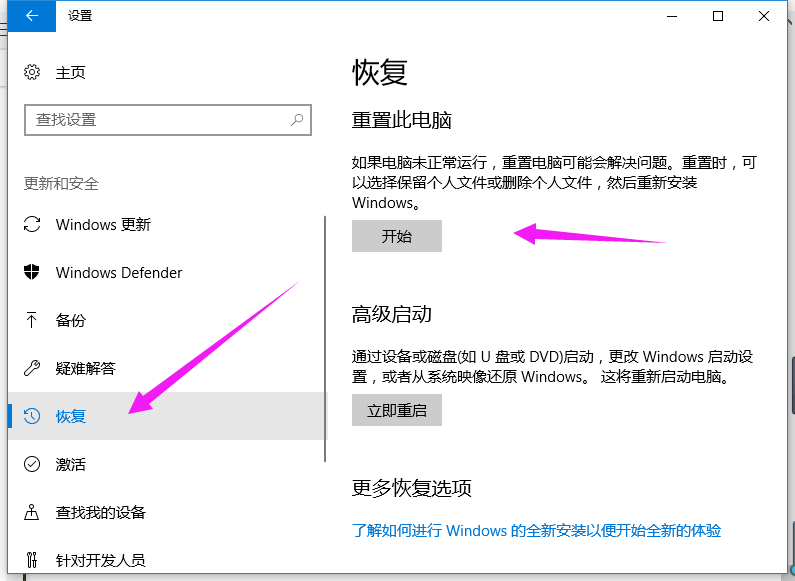
2 Akhirnya, dalam tetingkap pop timbul, kami klik untuk memilih tab "Padam Semua Fail" dan ikut gesaan.

Kaedah 2: Gunakan cakera pembaikan/pemasangan
1 Masukkan cakera ke dalam komputer, mulakan semula komputer, dan kemudian ikut gesaan pada skrin.
2 Klik untuk memilih pilihan "Baiki komputer anda - Selesaikan masalah - Pulihkan ke tetapan kilang" dan tunggu sehingga selesai.
Kaedah 3: Gunakan pemulihan sistem
1 Kami mula-mula memuat turun perisian pemulihan pihak ketiga yang selamat dan boleh dipercayai ke komputer, dan kemudian membuka perisian itu.
2. Mesej segera akan muncul pada skrin Kami boleh memilih "Pulihkan Tetapan Kilang" mengikut mesej ini.
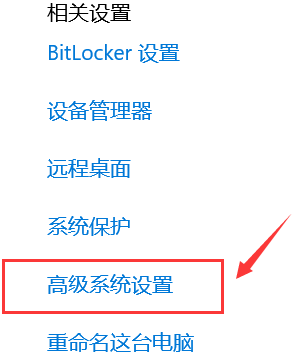
Ps: Pengguna mesti memberi perhatian untuk membuat sandaran maklumat dan data penting sebelum memulihkan tetapan kilang.
Atas ialah kandungan terperinci Bagaimana untuk menetapkan semula win10 ke tetapan kilang. Untuk maklumat lanjut, sila ikut artikel berkaitan lain di laman web China PHP!

Alat AI Hot

Undresser.AI Undress
Apl berkuasa AI untuk mencipta foto bogel yang realistik

AI Clothes Remover
Alat AI dalam talian untuk mengeluarkan pakaian daripada foto.

Undress AI Tool
Gambar buka pakaian secara percuma

Clothoff.io
Penyingkiran pakaian AI

AI Hentai Generator
Menjana ai hentai secara percuma.

Artikel Panas

Alat panas

Notepad++7.3.1
Editor kod yang mudah digunakan dan percuma

SublimeText3 versi Cina
Versi Cina, sangat mudah digunakan

Hantar Studio 13.0.1
Persekitaran pembangunan bersepadu PHP yang berkuasa

Dreamweaver CS6
Alat pembangunan web visual

SublimeText3 versi Mac
Perisian penyuntingan kod peringkat Tuhan (SublimeText3)

Topik panas
 1378
1378
 52
52
 Penyelesaian kepada masalah bahawa sistem Win11 tidak dapat memasang pek bahasa Cina
Mar 09, 2024 am 09:48 AM
Penyelesaian kepada masalah bahawa sistem Win11 tidak dapat memasang pek bahasa Cina
Mar 09, 2024 am 09:48 AM
Penyelesaian kepada masalah sistem Win11 tidak dapat memasang pek bahasa Cina Dengan pelancaran sistem Windows 11, ramai pengguna mula menaik taraf sistem pengendalian mereka untuk mengalami fungsi dan antara muka baharu. Walau bagaimanapun, sesetengah pengguna mendapati bahawa mereka tidak dapat memasang pek bahasa Cina selepas menaik taraf, yang menyusahkan pengalaman mereka. Dalam artikel ini, kami akan membincangkan sebab mengapa sistem Win11 tidak dapat memasang pek bahasa Cina dan menyediakan beberapa penyelesaian untuk membantu pengguna menyelesaikan masalah ini. Analisis sebab Pertama, mari kita menganalisis ketidakupayaan sistem Win11 untuk
 Penyelesaian untuk Win11 tidak dapat memasang pek bahasa Cina
Mar 09, 2024 am 09:15 AM
Penyelesaian untuk Win11 tidak dapat memasang pek bahasa Cina
Mar 09, 2024 am 09:15 AM
Win11 ialah sistem pengendalian terkini yang dilancarkan oleh Microsoft Berbanding dengan versi sebelumnya, Win11 telah meningkatkan reka bentuk antara muka dan pengalaman pengguna. Walau bagaimanapun, sesetengah pengguna melaporkan bahawa mereka menghadapi masalah tidak dapat memasang pek bahasa Cina selepas memasang Win11, yang menyebabkan masalah untuk mereka menggunakan bahasa Cina dalam sistem. Artikel ini akan memberikan beberapa penyelesaian kepada masalah yang Win11 tidak dapat memasang pek bahasa Cina untuk membantu pengguna menggunakan bahasa Cina dengan lancar. Pertama, kita perlu memahami mengapa pek bahasa Cina tidak boleh dipasang. Secara umumnya, Win11
 Bagaimana untuk memulihkan tetapan kilang pada telefon vivo
Mar 22, 2024 pm 06:31 PM
Bagaimana untuk memulihkan tetapan kilang pada telefon vivo
Mar 22, 2024 pm 06:31 PM
1. Klik [Settings] pada desktop telefon mudah alih. 2. Pilih dan klik [Lagi Tetapan]. 3. Tarik ke bawah dan klik untuk membuka [Pulihkan Tetapan Kilang]. 4. Kemudian klik [Pulihkan Semua Tetapan]. Masukkan kata laluan untuk memulihkan tetapan kilang.
 Bagaimana untuk memulihkan percikan sembang di TikTok
Mar 16, 2024 pm 01:25 PM
Bagaimana untuk memulihkan percikan sembang di TikTok
Mar 16, 2024 pm 01:25 PM
Di Douyin, platform video pendek yang penuh dengan kreativiti dan kecergasan, kami bukan sahaja dapat menikmati pelbagai kandungan yang menarik, tetapi juga mempunyai komunikasi yang mendalam dengan rakan-rakan yang berfikiran sama. Antaranya, percikan sembang adalah penunjuk penting keamatan interaksi antara kedua-dua pihak, dan mereka sering secara tidak sengaja mencetuskan ikatan emosi antara kita dan rakan-rakan kita. Walau bagaimanapun, kadangkala disebabkan beberapa sebab, percikan sembang mungkin terputus, jadi apakah yang perlu kami lakukan jika kami ingin memulihkan percikan sembang ini akan membawakan anda pengenalan terperinci tentang strategi kandungan, dengan harapan dapat membantu semua orang. Bagaimana untuk memulihkan cetusan sembang Douyin? 1. Buka halaman mesej Douyin dan pilih rakan untuk bersembang. 2. Hantar mesej dan sembang antara satu sama lain. 3. Jika anda menghantar mesej secara berterusan selama 3 hari, anda boleh mendapatkan logo percikan. Selama 3 hari, hantar gambar atau video antara satu sama lain
 Strategi untuk menyelesaikan ketidakupayaan Win11 untuk memasang pek bahasa Cina
Mar 08, 2024 am 11:51 AM
Strategi untuk menyelesaikan ketidakupayaan Win11 untuk memasang pek bahasa Cina
Mar 08, 2024 am 11:51 AM
Strategi untuk menangani ketidakupayaan Win11 untuk memasang pek bahasa Cina Dengan pelancaran Windows 11, ramai pengguna tidak sabar untuk menaik taraf kepada sistem pengendalian baharu ini. Walau bagaimanapun, sesetengah pengguna mengalami kesukaran semasa cuba memasang pek bahasa Cina, menyebabkan mereka tidak dapat menggunakan antara muka bahasa Cina dengan betul. Dalam artikel ini, kami akan membincangkan masalah bahawa Win11 tidak dapat memasang pek bahasa Cina dan mencadangkan beberapa langkah balas. Mula-mula, mari kita terokai sebab terdapat masalah memasang pek bahasa Cina pada Win11. Ini mungkin disebabkan oleh sistem
 Bagaimana untuk memulihkan album foto Xiaomi Cloud kepada setempat
Feb 24, 2024 pm 03:28 PM
Bagaimana untuk memulihkan album foto Xiaomi Cloud kepada setempat
Feb 24, 2024 pm 03:28 PM
Bagaimana untuk memulihkan Album Foto Awan Xiaomi ke setempat? APP Album Foto Awan Xiaomi boleh dipulihkan ke setempat, tetapi kebanyakan rakan tidak tahu cara memulihkan Album Foto Awan Xiaomi ke setempat. Tutorial grafik kaedah tempatan, pengguna yang berminat datang dan lihat! Bagaimana untuk memulihkan album foto awan Xiaomi ke tempatan 1. Mula-mula buka fungsi tetapan dalam telefon Xiaomi dan pilih [Avatar Peribadi] pada antara muka utama 2. Kemudian masukkan antara muka akaun Xiaomi dan klik fungsi [Cloud Service]; lompat ke Xiaomi Untuk fungsi perkhidmatan awan, pilih [Cloud Backup];
 Tetapan semula kilang komputer Dell, komputer riba dell memulihkan tetapan kilang
Jun 19, 2024 am 04:34 AM
Tetapan semula kilang komputer Dell, komputer riba dell memulihkan tetapan kilang
Jun 19, 2024 am 04:34 AM
Yang berikut memperkenalkan tetapan semula kilang yang disertakan dengan komputer riba DELL Ia memulihkan tetapan kilang Selepas tetapan semula, komputer dipulihkan kepada keadaan semasa anda mula-mula membelinya telah rosak. 1. Mulakan semula komputer dan terus klik kekunci F12 pada papan kekunci sehingga antara muka berikut muncul 2. Pilih "SupportAssistOSRecovery" dan klik "KELUAR" 3. Klik "Langkau" di sini, atau klik panduan langkah demi langkah, dan akan ada arahan Pengenalan; 4. Dalam antara muka ini, di sudut kanan bawah, klik "Start Reset"; tidak cepat, ia akan mengambil masa yang lama, Anda juga perlu memasang pemacu sendiri) 6. Jika terdapat data penting, pilih "Ya, sandarkan fail saya".
 Bagaimana untuk menggunakan kekunci pintasan untuk mengambil tangkapan skrin dalam Win8?
Mar 28, 2024 am 08:33 AM
Bagaimana untuk menggunakan kekunci pintasan untuk mengambil tangkapan skrin dalam Win8?
Mar 28, 2024 am 08:33 AM
Bagaimana untuk menggunakan kekunci pintasan untuk mengambil tangkapan skrin dalam Win8? Dalam penggunaan komputer harian kita, kita selalunya perlu mengambil tangkapan skrin kandungan pada skrin. Bagi pengguna sistem Windows 8, mengambil tangkapan skrin melalui kekunci pintasan adalah kaedah operasi yang mudah dan cekap. Dalam artikel ini, kami akan memperkenalkan beberapa kekunci pintasan yang biasa digunakan untuk mengambil tangkapan skrin dalam sistem Windows 8 untuk membantu anda mengambil tangkapan skrin dengan lebih cepat. Kaedah pertama ialah menggunakan kombinasi kekunci "Win key + PrintScreen key" untuk melaksanakan sepenuhnya




